WPS表格如何给选定的单元格区域添加图片背景
来源:网络收集 点击: 时间:2024-05-29【导读】:
表格中如何给指定的单元格区域添加图片背景品牌型号:联想Y1000系统版本:Windows10 21H2软件版本:WPS表格2019方法/步骤1/6分步阅读 2/6
2/6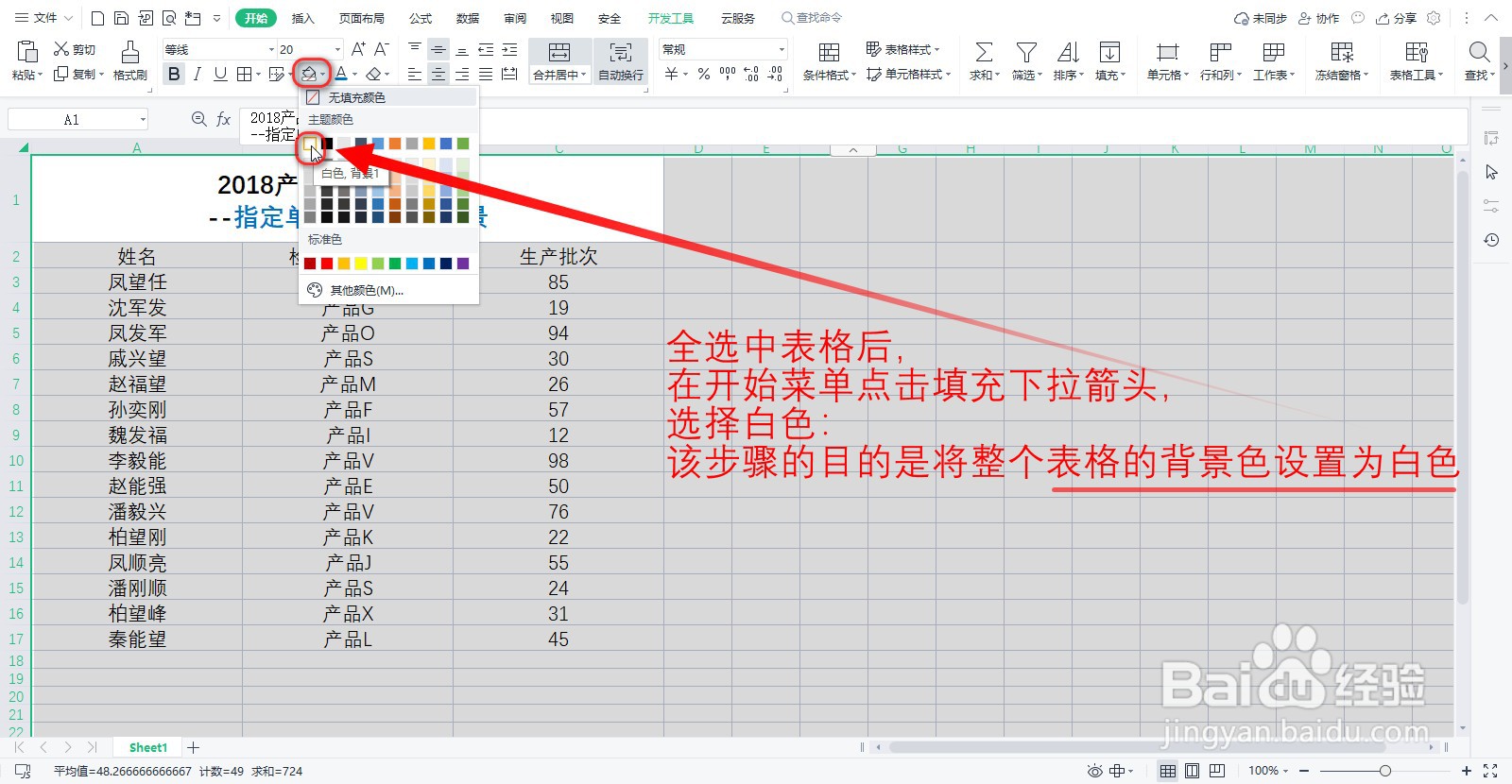 3/6
3/6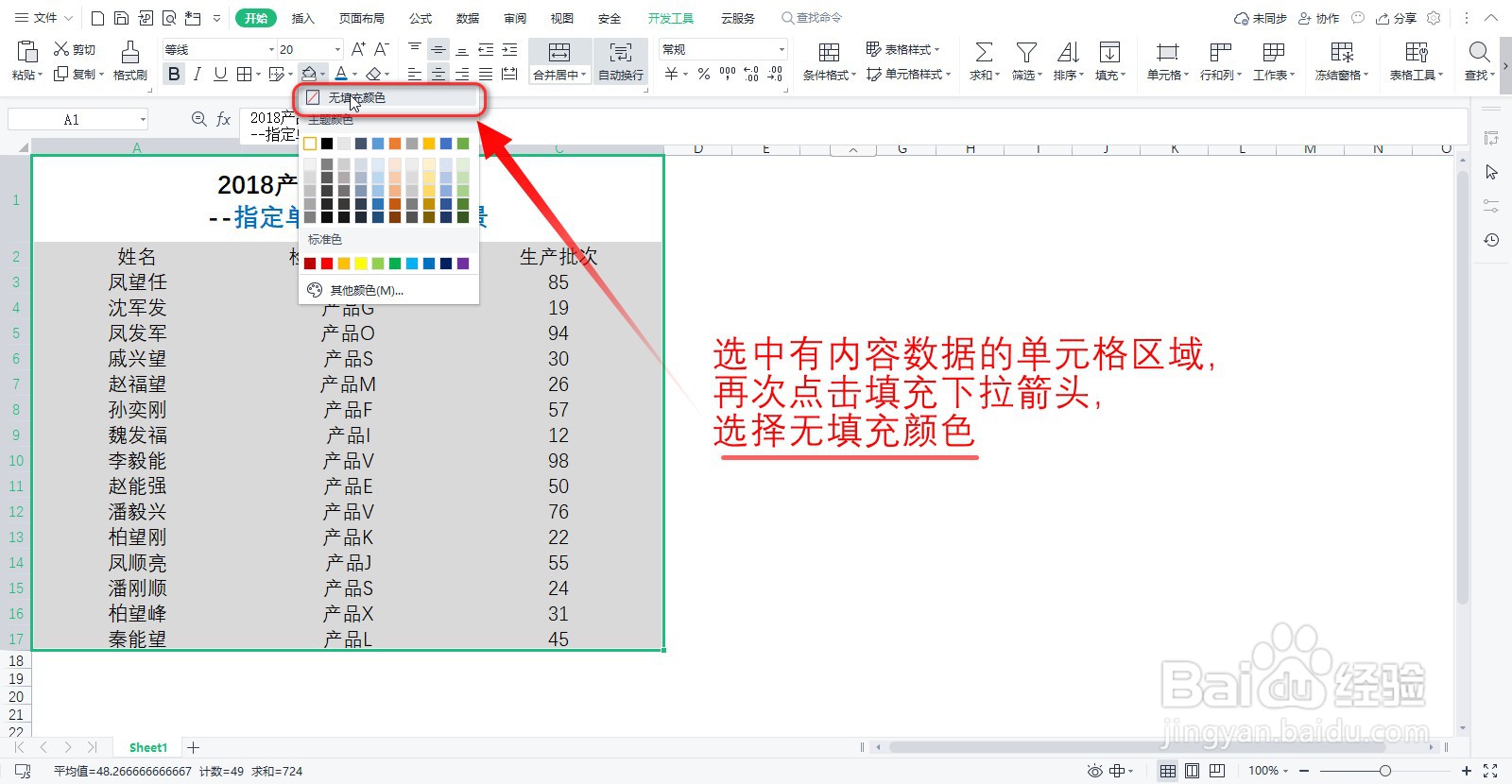 4/6
4/6 5/6
5/6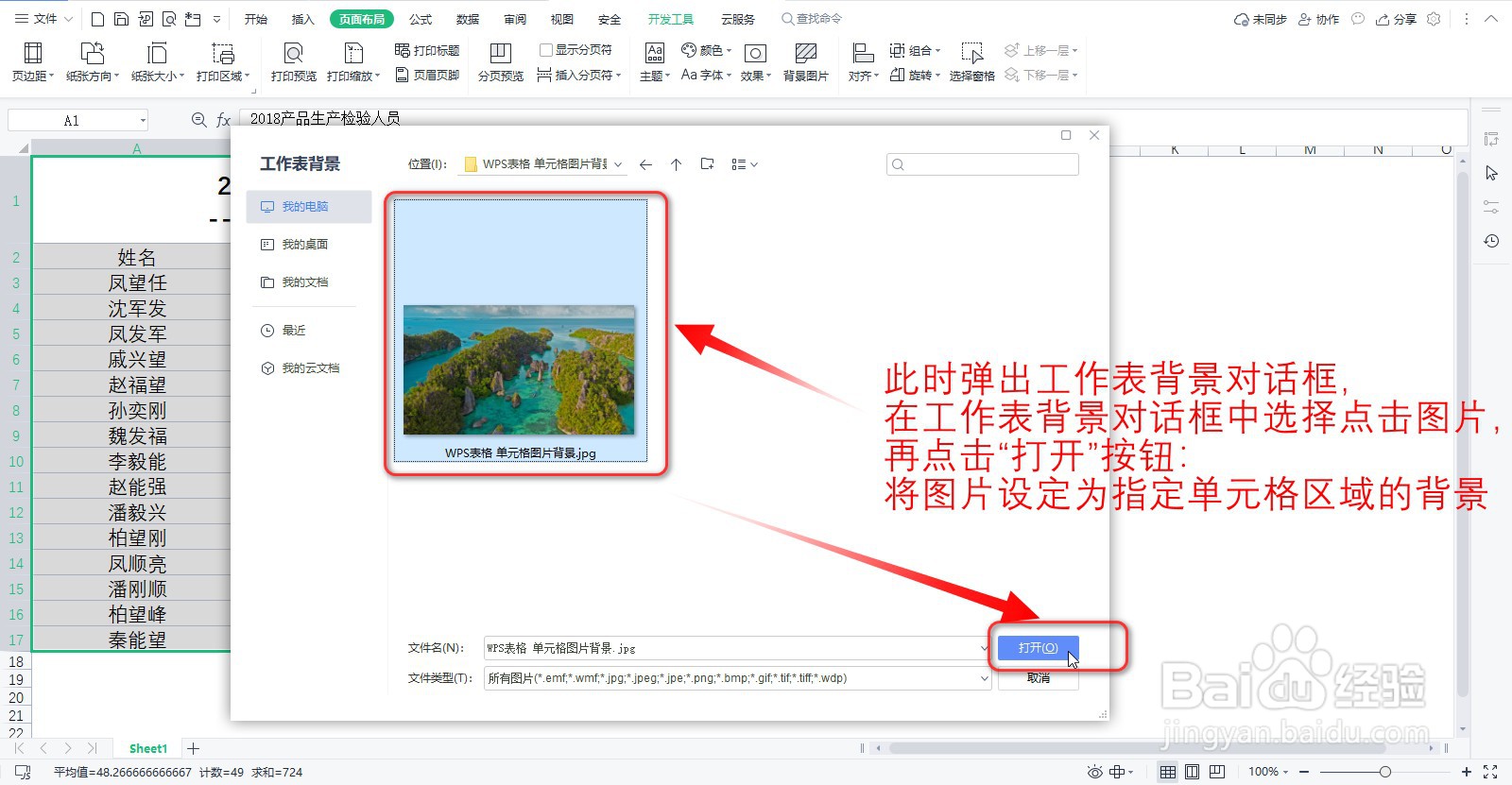 6/6
6/6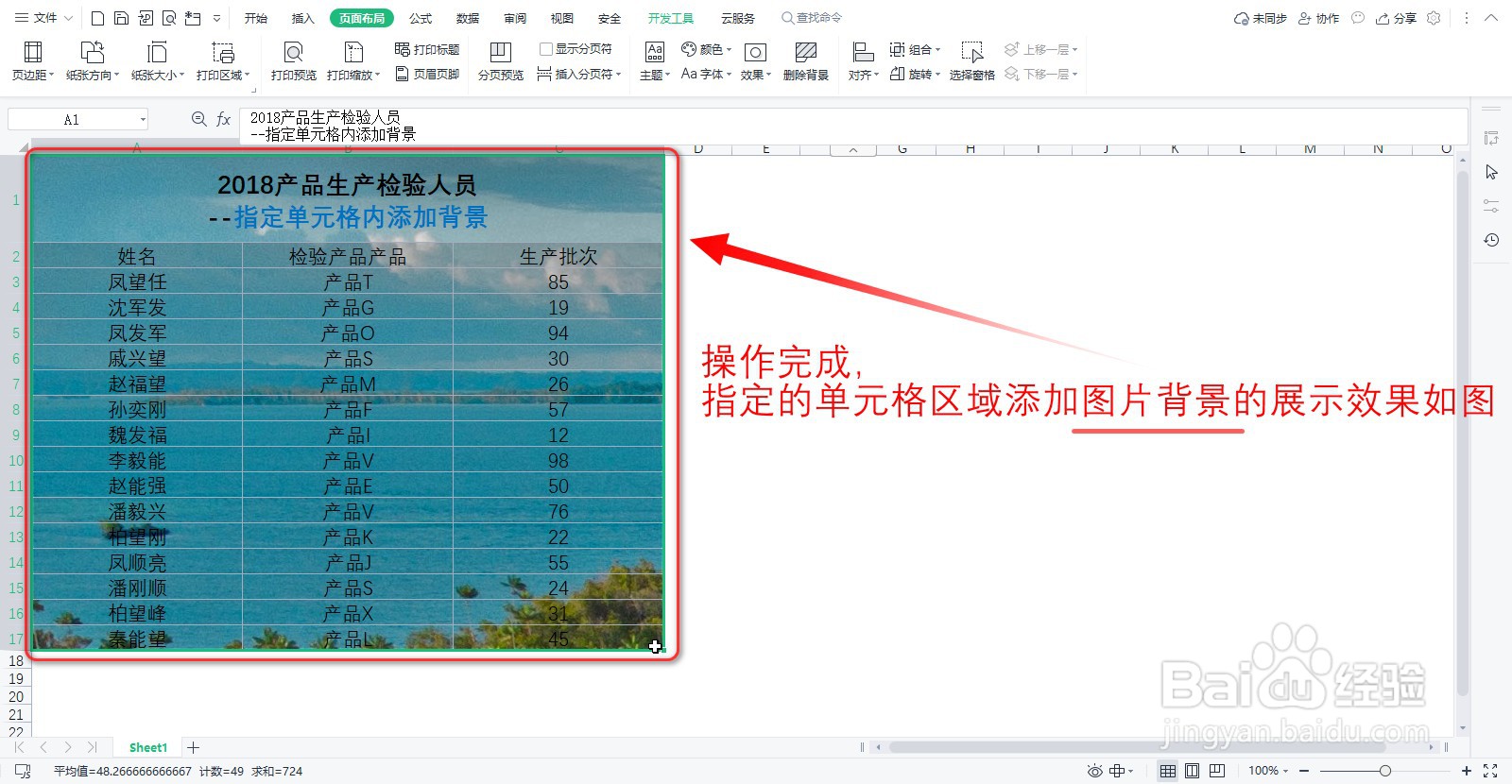 注意事项
注意事项
打开表格,点击表格左上角的倒立三角:将整张表格全部选中
 2/6
2/6全选中表格后,在开始菜单点击填充下拉箭头,选择白色:该步骤的目的是将整个工作表的背景色设置为白色
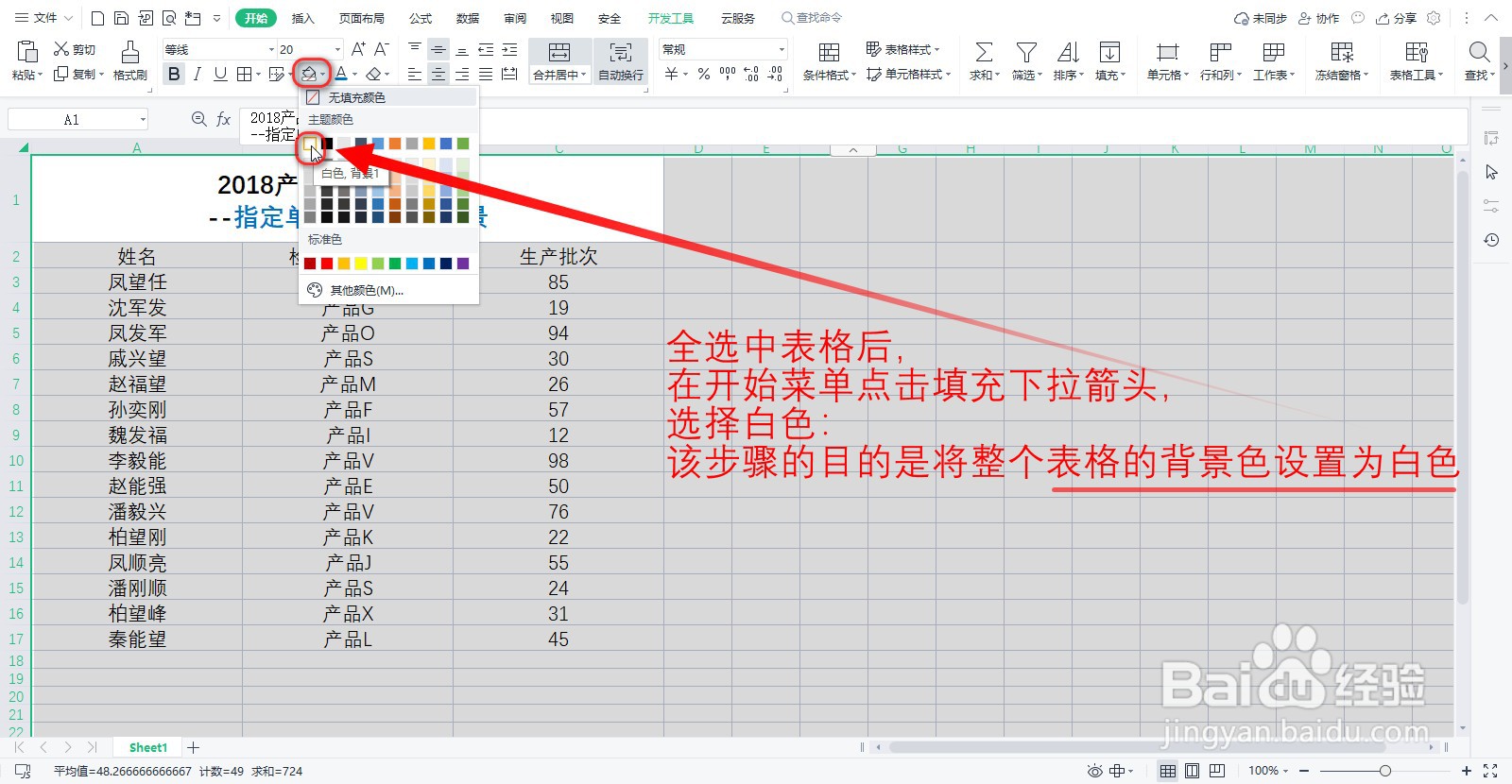 3/6
3/6选中有内容数据的单元格区域,再次点击填充下拉箭头,选择无填充颜色
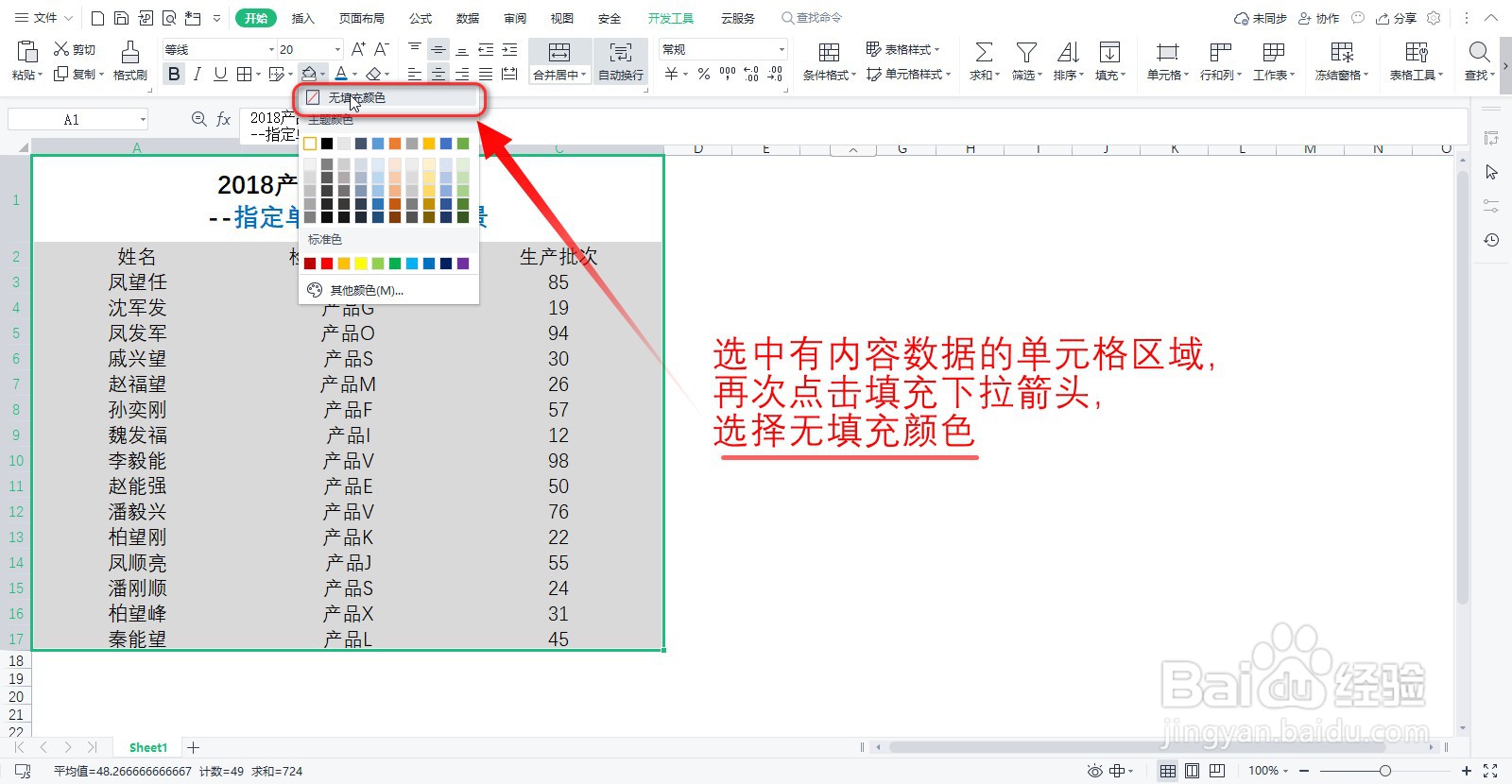 4/6
4/6点击表格功能区域上的“页面布局”,再点击页面布局菜单下的“背景图片”
 5/6
5/6此时弹出工作表背景对话框,在工作表背景对话框中点击图片,再点击“打开”按钮:将图片设定为指定单元格区域的背景
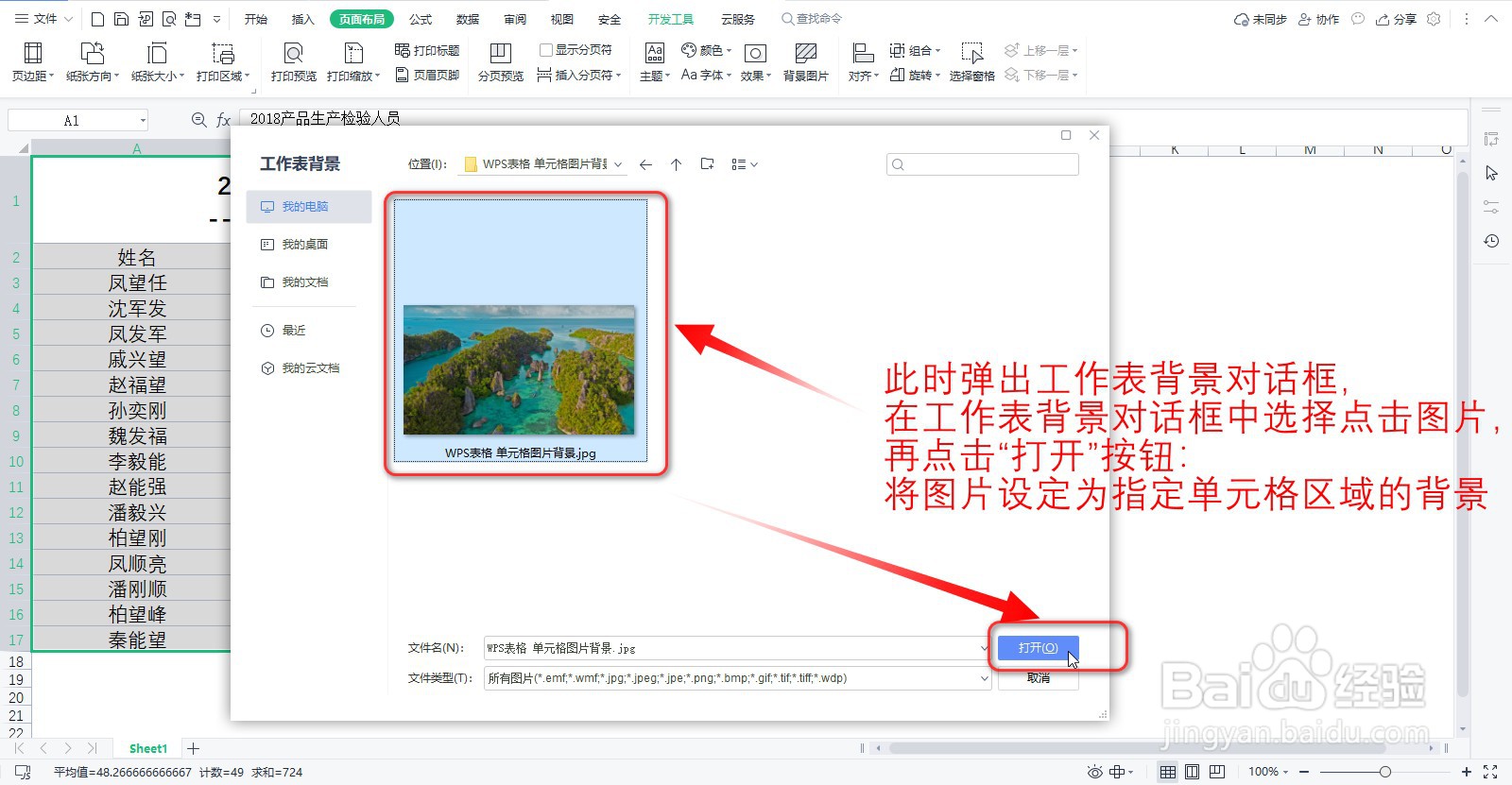 6/6
6/6操作完成,指定的单元格区域完成添加图片背景,展示效果如图
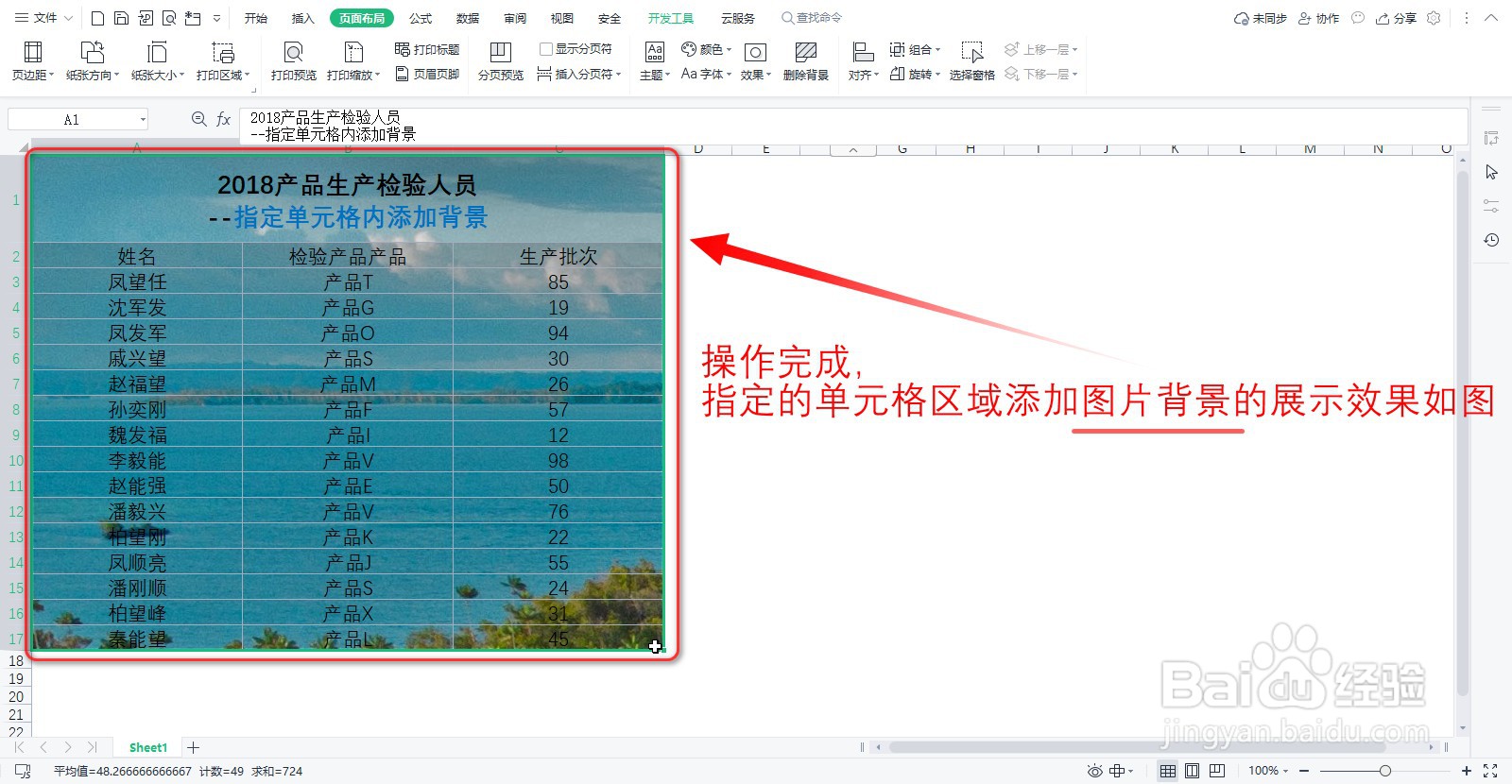 注意事项
注意事项以上方法如果给您带来帮助,请帮忙点一下赞。
版权声明:
1、本文系转载,版权归原作者所有,旨在传递信息,不代表看本站的观点和立场。
2、本站仅提供信息发布平台,不承担相关法律责任。
3、若侵犯您的版权或隐私,请联系本站管理员删除。
4、文章链接:http://www.1haoku.cn/art_853373.html
上一篇:不思议迷宫天空全迷宫攻略
下一篇:CAXA特性匹配
 订阅
订阅